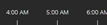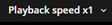調査タイムラインの使用(説明付き)
調査内のタイムラインバーで、以下を指定できます。
- 調査対象の録画時間
- 調査対象の時間帯

|
アイテム |
可能なアクション |
|---|---|
|
|
録画時間を変更する場合、タイムラインスクローラーを左か右にドラッグしてください。タイムラインスクローラー内にある白い時間インジケータが、選択された時間を表します。 |
|
|
ビデオを再生または逆再生する。 |
|
|
タイムピッカーをクリックしてドラッグすることで、画面上の位置を変更できます。 |
|
|
青い時間帯マーカーをクリックし、ドラッグして、調査またはダウンロードしたい録画の開始時間と終了時間を指定します。 |
|
|
調査の開始または終了時間と選択した時間を揃えてください。 |
|
|
選択した時間と調査の開始または終了時間を揃えてください。 |
|
|
タイムラインバーの右下の[再生速度]リストから、映像の再生速度を選択します。デフォルト値はx1です。 |
|
|
タイムラインバーの左下のスライダーをドラッグして、時間帯を変更します。この機能によって、ビデオを再生またはダウンロードする詳細な時間帯を設定できます。 |